.net Core程序怎样在Windows Server 2008发布,很多新手对此不是很清楚,为了帮助大家解决这个难题,下面小编将为大家详细讲解,有这方面需求的人可以来学习下,希望你能有所收获。
前言
今天在自己云服务器上测试发布.net core的程序,整整折腾了一下午,终于发布成功了,于是在这里记录下在Windows Server 2008 R2下发布的一些必须东西,
因为一直在不停地尝试,所以我把应该处理的都记录下来,可以省略的步骤如果以后明白了再进行修改。
WINDOWS SERVER 2008安装IIS
默认的服务器上没有IIS的我们要自己先安装一下,打下左下角的服务管理器
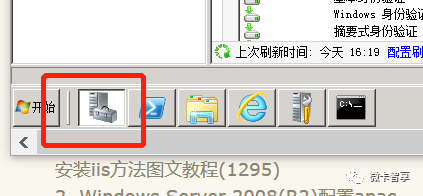
右键点击“角色”,选择添加角色
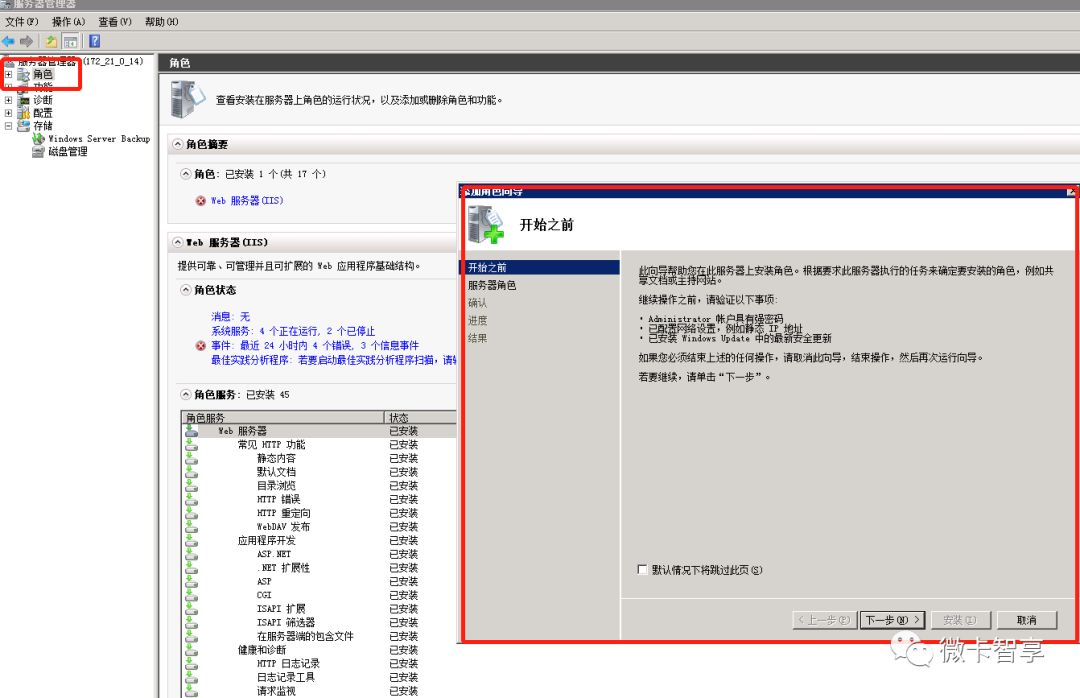
点击下一步进入
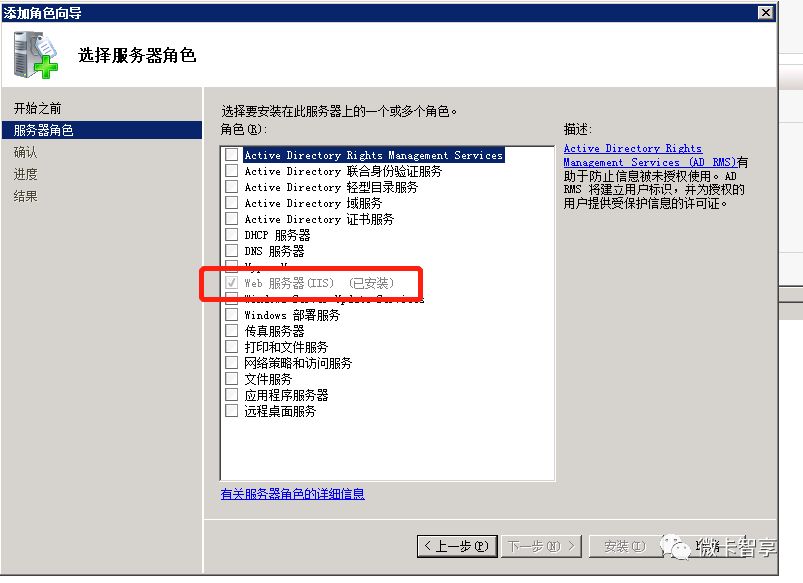
选中Web服务器IIS,点下一步,因为我这是已经装完了,一下面里面的选项除了FTP就都打上勾吧,反正也没有坏处。
剩下的就是等待安装完成就可以了。
安装完成后,我们在角色里面就可以看到IIS服务器了
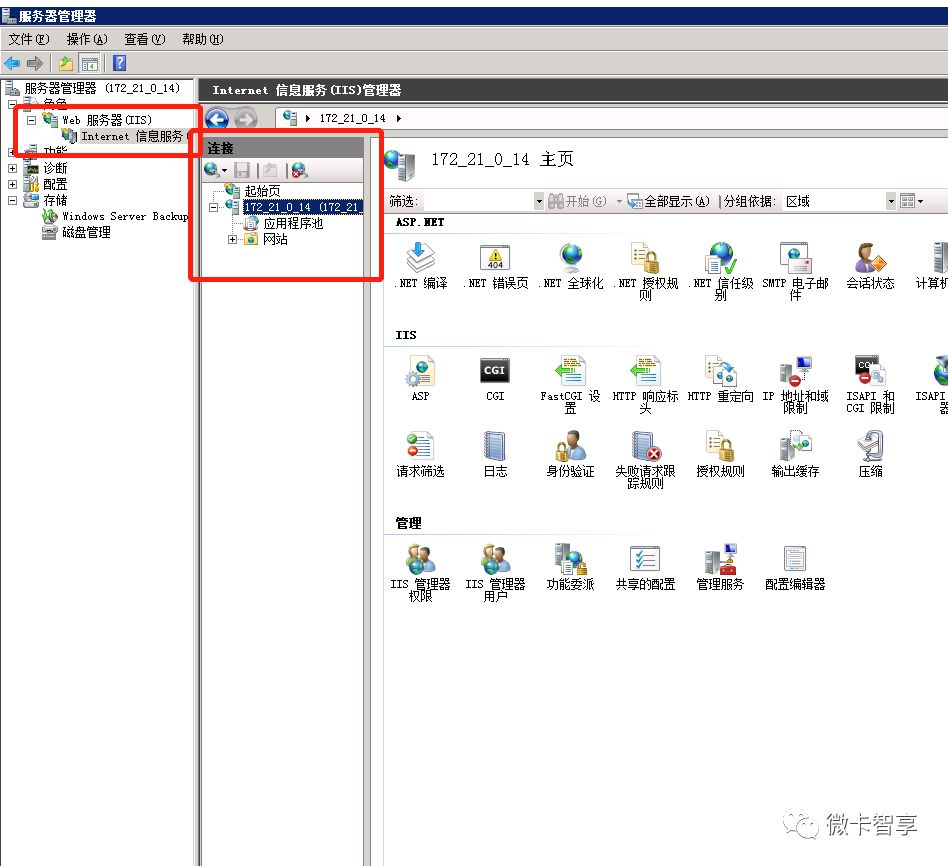
安装.NET Core Windows Server Hosting程序
让IIS具备反向代理功能。该程序集包含了.Net Core运行时(Runtime),.Net Core 类库(Library)和 Asp.Net Core Module。其中Asp.Net Core Module负责反向代理工作。
特别注意,按微软官方说法,如果是脱机安装,则需先手动安装Microsoft Visual C++ 2015 Redistributable。但实践证明即使在线安装很多时候也不会自动安装 Microsoft Visual C++ 2015 Redistributable,因此强烈建议手动安装Microsoft Visual C++ 2015 Redistributabl。
另外,目前.NET Core版本升级很快,请下载最新版本的.NET Core Windows Server Hosting,确保服务器上的.Net Core版本不低于部署的Asp.Net Core App版本。
下载 Microsoft Visual C++ 2015 Redistributable
https://www.microsoft.com/zh-cn/download/details.aspx?id=53840
下载最新版本.NET Core Windows Server Hosting
https://www.microsoft.com/net/download/windows#/runtime
上面下载的.net Core因为我自己用的是.net Core2.0,所以你要下载后找到对应的版本进行安装,一开始我下了个2.1的结果不能用,最后又重新下的2.0解决的问题。
安装WindowsUCRT
下载WindowsUCRT
https://www.microsoft.com/zh-cn/download/details.aspx?id=48234
下载完解压后安装下图红框标的版本,windows6.1是针对Windows Server 2008的版本,如果是Window Server 2012则安装Windows8.1
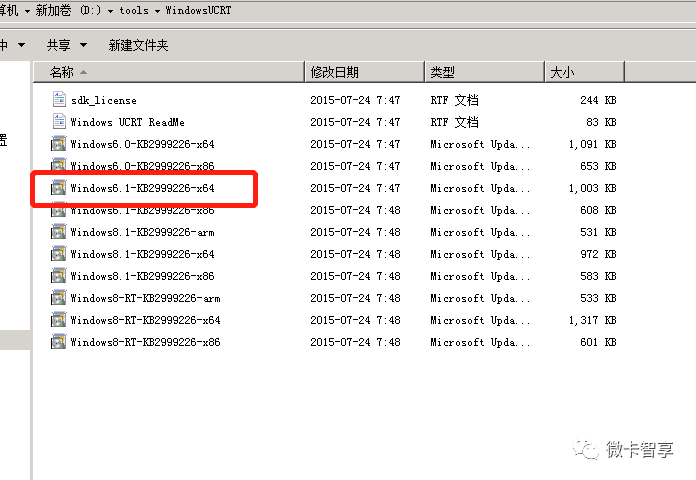
上面来说基本安装的都差不多了,接下来我们新建网站
新建网站
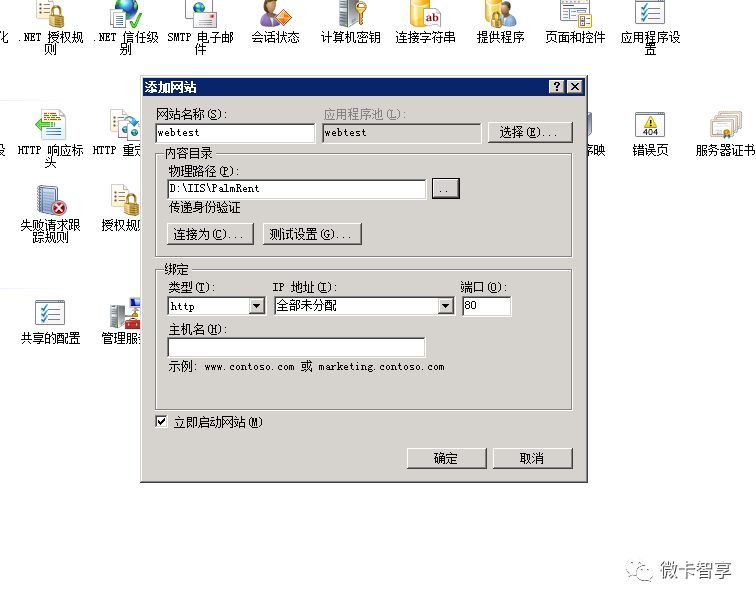
可以看到我们上图中新建的应用程序池是webtest,点击确定后,我们再找到应用程序池里找到webtest
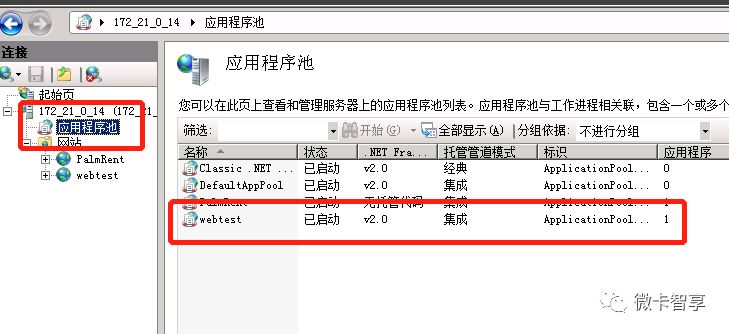
点开后把.net framework版本改为无托管代码
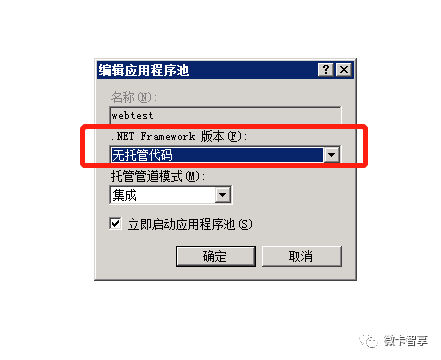
这样基本就差不多了
然后我们到发布的文件夹下找到web.config的文件,打开后把stdoutLogEnabled改为true,这样我们运行网站时如果有问题都可以写到logs文件夹下了。
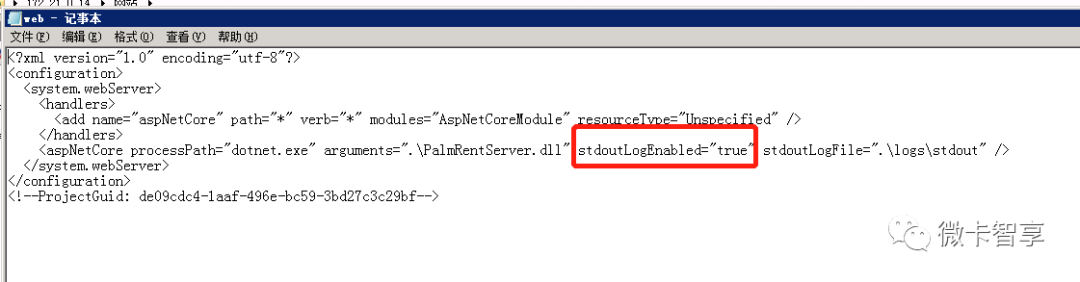
从日志里面可以拷贝出来看看错在哪,再找一下度娘就行了,我就是最后用这个发现我的.net Core装了2.1的还不行,必须又重新下载了2.0的安装才可以的
流程这样记录下来其实也挺简单,但是因为第一次配置,里面遇到了各种坑,所以就不停地试,一直用了一下午的时间,在些记录下来,一是以后如果忘了可以查看一下,二是可以分享给大家,省去很多麻烦。
看完上述内容是否对您有帮助呢?如果还想对相关知识有进一步的了解或阅读更多相关文章,请关注亿速云行业资讯频道,感谢您对亿速云的支持。
亿速云「云数据库 MySQL」免部署即开即用,比自行安装部署数据库高出1倍以上的性能,双节点冗余防止单节点故障,数据自动定期备份随时恢复。点击查看>>
免责声明:本站发布的内容(图片、视频和文字)以原创、转载和分享为主,文章观点不代表本网站立场,如果涉及侵权请联系站长邮箱:is@yisu.com进行举报,并提供相关证据,一经查实,将立刻删除涉嫌侵权内容。
原文链接:https://my.oschina.net/u/4582134/blog/4582431